windows 서비스에 연결하지 못했습니다.
2025년 03월 12일
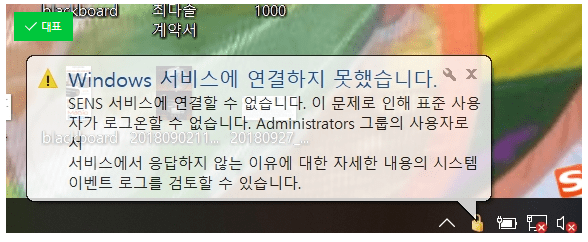
sens 서비스에연결할 수 없습니다. 이 문제로 인해 표준 사용자가 로그온 할 수 없습니다.

어느 순간 이런 메세지가 떴다. 물론 그 와 함께 문제도 함께 발생했다.
컴퓨터 종료가 늦다. 엄청나게, 난 컴퓨터가 고장났나 싶어 처음에는 강제종료를 했는데
알고보니 엄청 늦어진 것임.
프로그램 실행이 안 된다. 이를테면 탐색기에서 mp3를 실행하면 연결프로그램이 실행이
되어야 하는데 안 된다. 혹은 엄청 늦는 것일지도 모르겠다. 어쨌거나 기다림이 짧아서인지
진행이 되지 않는다.
방법을 탐색했더니 레지스트리가 어쩌고 저쩌고..
윈도우에서 “서비스에 연결하지 못했습니다”라는 메시지는 여러 가지 이유로 발생할 수 있습니다. 이 오류는 주로 시스템의 필수 서비스가 제대로 작동하지 않거나, 손상된 레지스트리 설정, 또는 소프트웨어 충돌로 인해 발생합니다. 다음은 이 문제의 일반적인 원인과 해결 방법입니다.

문제의 원인
- 서비스 중지: 필요한 서비스가 중지되어 있거나 자동으로 시작되지 않을 경우.
- 레지스트리 손상: 레지스트리 청소 도구가 중요한 값을 삭제했거나, 소프트웨어 설치 중 오류가 발생했을 때.
- 바이러스 감염: 악성 소프트웨어가 시스템 파일을 손상시킬 수 있습니다.
- 드라이버 문제: 새로운 드라이버 설치 후 문제가 발생할 수 있습니다.
- 안티바이러스 소프트웨어: 보안 소프트웨어의 업데이트나 설치가 문제를 일으킬 수 있습니다.
해결 방법
- 서비스 상태 확인:
WIN + R을 눌러 실행 창을 열고services.msc를 입력하여 서비스 관리자를 엽니다.- “System Event Notification Service”와 같은 필수 서비스가 “자동”으로 설정되어 있고 실행 중인지 확인합니다. 필요시 서비스를 시작합니다.
- 레지스트리 복원:
- 레지스트리 청소 도구를 사용하기 전에 백업을 해두는 것이 좋습니다. 문제가 발생한 경우, 시스템 복원 기능을 사용하여 이전 상태로 복원할 수 있습니다.
- Windows 로그 파일 삭제:
- 손상된 로그 파일이 문제를 일으킬 수 있습니다.
C:\Windows\System32\winevt\Logs폴더에 있는 로그 파일을 삭제하거나 이름을 변경한 후, Windows Event Logs 서비스를 다시 시작합니다.
- 손상된 로그 파일이 문제를 일으킬 수 있습니다.
- Fast Startup 비활성화:
- Fast Startup 기능이 문제를 일으킬 수 있으므로, 이를 비활성화하고 시스템을 재부팅해 보세요.
- Winsock 재설정:
- 명령 프롬프트를 열고
netsh winsock reset명령을 입력하여 Winsock 카탈로그를 재설정합니다. 이후 컴퓨터를 재부팅합니다.
- 명령 프롬프트를 열고
- 안전 모드 부팅:
- 안전 모드로 부팅하여 문제가 발생하는지 확인합니다. 이 방법으로 문제의 원인을 좁힐 수 있습니다.
최고의 선택!

복원이다.

역시 복원은 만능이었어.